软碟通做win10u盘启动方法|软碟通制作win10启动U盘教程
更新日期:2024-03-23 16:18:53
来源:投稿
手机扫码继续观看

win10系统可以在线升级,也可以下载win10系统镜像做成启动U盘全新安装,很多人会选择制作启动盘给电脑装win10系统,除了用官方工具制作之外,还可以用软碟通做win10U盘启动,一些用户下载了win10系统镜像和软碟通,但是不懂怎么制作win10启动U盘,这边系统小编跟大家介绍使用软碟通制作win10启动U盘的方法。
相关教程:
win10系统怎么创建U盘安装介质
如何制作大白菜u盘启动盘
U盘安装win10官方原版镜像教程
怎么用pe安装win10 iso系统
一、所需工具:
1、8G容量U盘一个,转移U盘数据
2、操作系统:win10 64位专业版镜像
3、制作工具:UltraISO软碟通9.5破解版
二、软碟通做win10u盘启动步骤如下
1、准备好win10 iso系统镜像,然后在电脑上插入U盘,以管理员身份运行UltraISO软碟通制作工具,依次点击“文件”—“打开”;
 2、选择要制作启动U盘的win10 iso系统文件,点击打开;
2、选择要制作启动U盘的win10 iso系统文件,点击打开;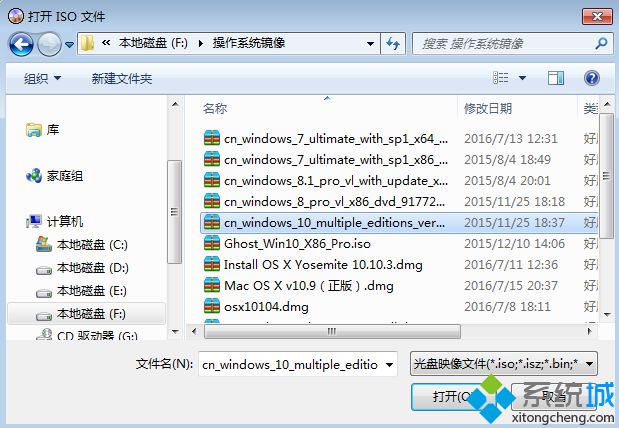 3、返回主界面,依次点击“启动”—“写入硬盘映像”;
3、返回主界面,依次点击“启动”—“写入硬盘映像”;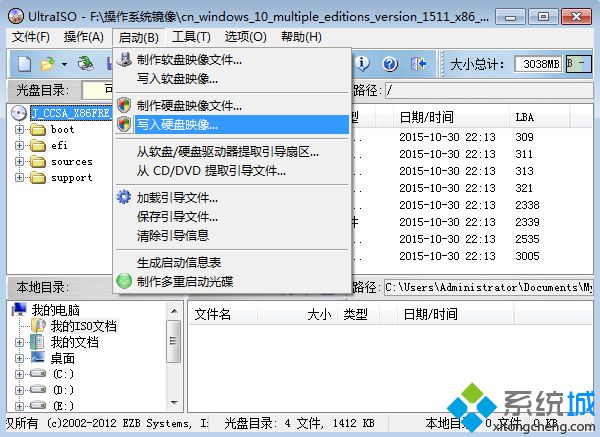 4、硬盘驱动器自动识别U盘,写入方式为USB-HDD+,其他保持默认设置,点击“写入”;
4、硬盘驱动器自动识别U盘,写入方式为USB-HDD+,其他保持默认设置,点击“写入”;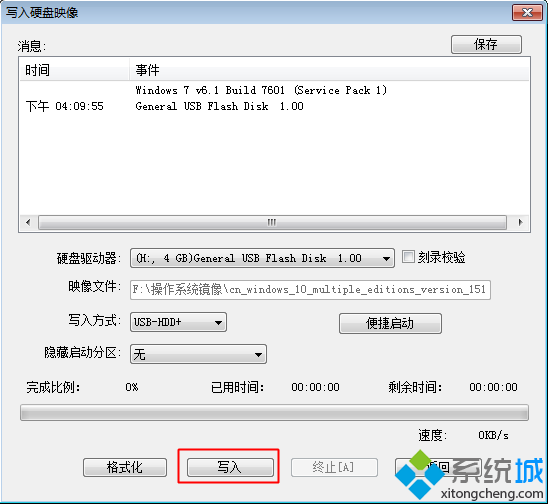 5、执行做win10u盘启动过程,提示刻录成功时,制作过程就结束了。
5、执行做win10u盘启动过程,提示刻录成功时,制作过程就结束了。软碟通制作win10启动U盘教程就为大家介绍到这边,还不懂怎么用软碟通做win10U盘启动的用户可以参考上面的教程来制作。
该文章是否有帮助到您?
常见问题
- monterey12.1正式版无法检测更新详情0次
- zui13更新计划详细介绍0次
- 优麒麟u盘安装详细教程0次
- 优麒麟和银河麒麟区别详细介绍0次
- monterey屏幕镜像使用教程0次
- monterey关闭sip教程0次
- 优麒麟操作系统详细评测0次
- monterey支持多设备互动吗详情0次
- 优麒麟中文设置教程0次
- monterey和bigsur区别详细介绍0次
系统下载排行
周
月
其他人正在下载
更多
安卓下载
更多
手机上观看
![]() 扫码手机上观看
扫码手机上观看
下一个:
U盘重装视频












